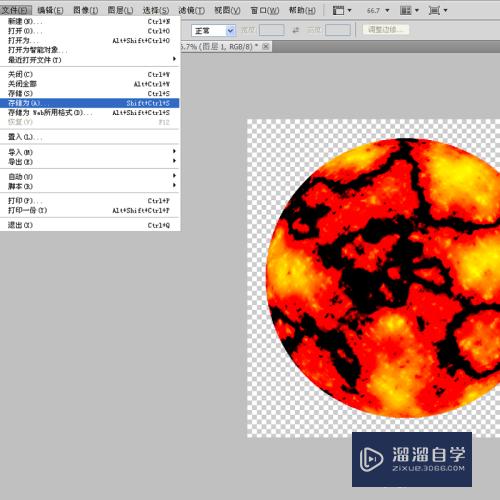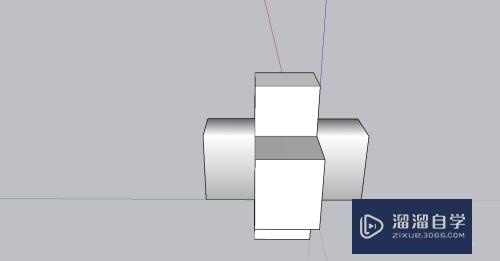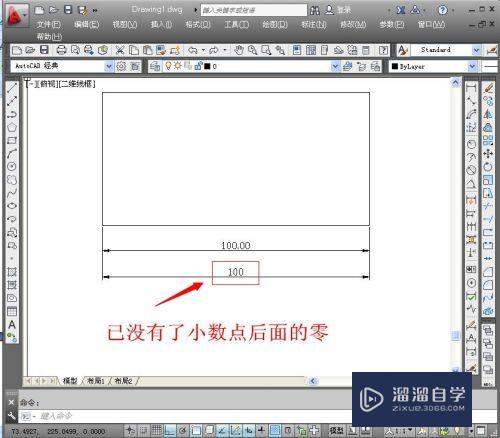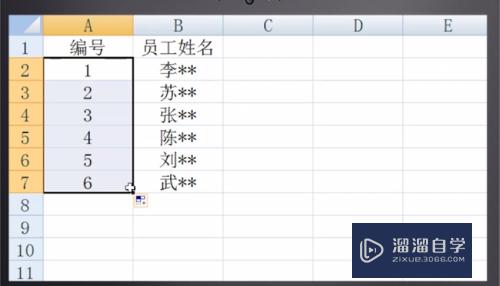CAD2010怎么快捷画直线(cad如何用快捷键画直线)优质
在CAD中要画图的话。最基本的操作就是画直线。但是很多新手不知道CAD2010怎么快捷画直线。或者绘制的直线一点都不直。那么今天小渲就以2010为例子。来操作给大家看看。其他版本的操作方法也是一样的哦!
想要玩转“CAD”。快点击此入口观看免费教程→→
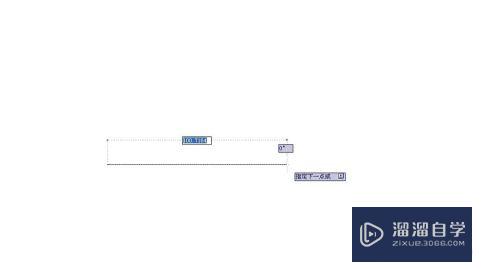
工具/软件
硬件型号:联想(Lenovo)天逸510S
系统版本:Windows7
所需软件:CAD2010
方法/步骤
第1步
打开AutoCAD2010中。软件左上角有个直接功能模块。把鼠标放在图标上面一会儿。 会出现直线的功能说明。
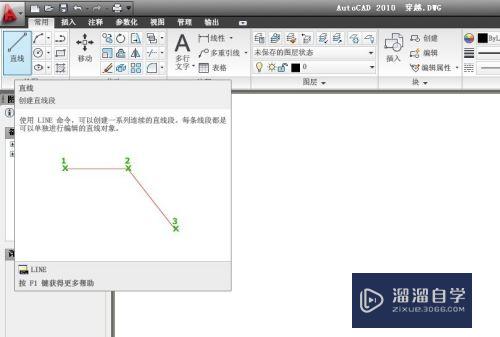
第2步
点击直线功能。在编辑窗口中。鼠标左键点击。然后拖拉。就会产生线段。其中有两个数值。一个是【距离】。另外一个是【角度】。
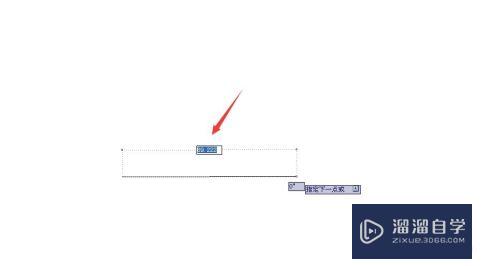
第3步
在键盘中直接输入管段的距离。比方50回车后。管线就是50M。然后按【TAB】键。就会跳到输入角度框。这个就是要确定直线的方向和角度。比方输入30。就是代表直线水平向上30°角。
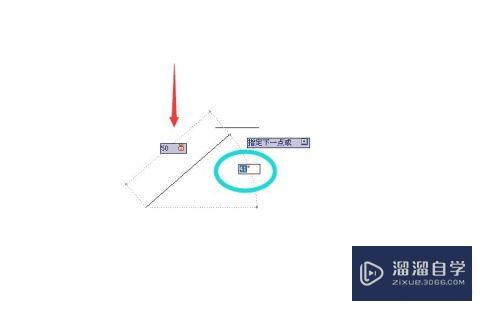
第4步
画完第一条线后。键盘回车后就开始画第二条线。同理如上。也是按照所需输入相应值进行操作。
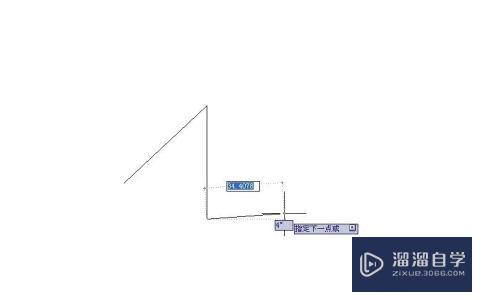
第5步
等线段全部画完之后。可以右键鼠标点击确认。整条线段就算完成。也或者可以直接按键盘左上角【ESC】也是可以结束画线功能。
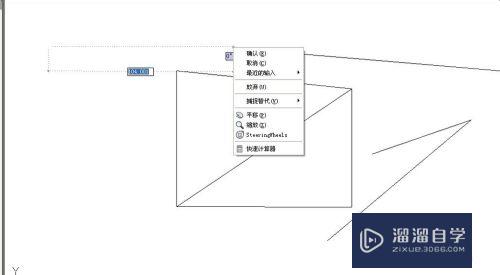
第6步
下一次如果要对图形进行补充画图的时候。选择直线功能后。十字标直接点击原本已经画好图的端点。就是以这个端点开始画图。
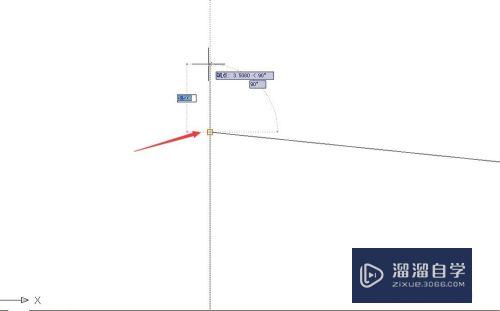
以上关于“CAD2010怎么快捷画直线(cad如何用快捷键画直线)”的内容小渲今天就介绍到这里。希望这篇文章能够帮助到小伙伴们解决问题。如果觉得教程不详细的话。可以在本站搜索相关的教程学习哦!
更多精选教程文章推荐
以上是由资深渲染大师 小渲 整理编辑的,如果觉得对你有帮助,可以收藏或分享给身边的人
本文标题:CAD2010怎么快捷画直线(cad如何用快捷键画直线)
本文地址:http://www.hszkedu.com/71161.html ,转载请注明来源:云渲染教程网
友情提示:本站内容均为网友发布,并不代表本站立场,如果本站的信息无意侵犯了您的版权,请联系我们及时处理,分享目的仅供大家学习与参考,不代表云渲染农场的立场!
本文地址:http://www.hszkedu.com/71161.html ,转载请注明来源:云渲染教程网
友情提示:本站内容均为网友发布,并不代表本站立场,如果本站的信息无意侵犯了您的版权,请联系我们及时处理,分享目的仅供大家学习与参考,不代表云渲染农场的立场!